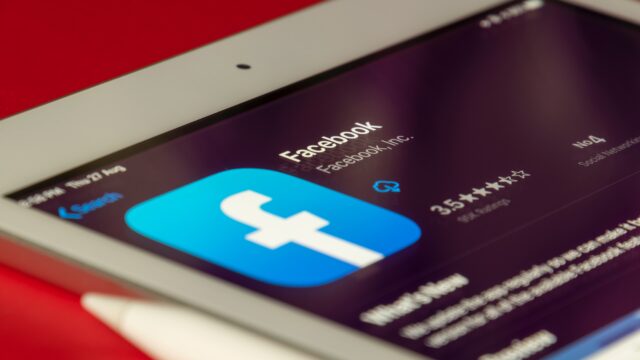「Facebook広告のコンバージョン率を改善したいな」
「でもFacebookピクセルの使い方が難しそうで手が出せない……」
コンバージョン最適化には、Facebookピクセルを使ってコンバージョン測定を実施し、パフォーマンス分析を行うことが大切です。
ですが、Facebookピクセルを使用する手順が若干複雑なため、挫折する運用初心者も少なくありません。
そこで本記事ではそんな方に向け、Facebookピクセルの概要およびコンバージョン改善に活用する方法を紹介します。
Facebook広告の武器であるターゲティングを効率化できるかどうかは、Facebookピクセルの使い方次第といっても過言ではありません。
誤った設定方法で貴重な時間や広告費用を無駄にしないように、本記事を読んでFacebookピクセルの活用方法をマスターしましょう!
「Facebookピクセルを使おうとしたけど、発行方法すらよくわからなかった」という苦い経験がある方は、Facebook広告のプロにすべて任せてしまいましょう。Facebook広告の運用サービスペーで詳しいサービス内容を説明しているので、ぜひご覧ください。
Facebookピクセルとは
Facebookピクセルはトラッキングコード、タグなどと呼ばれるものの一種で、あるウェブサイト上におけるユーザーの行動について分析できるツールです。
分析したい行動に対してFacebookピクセルを設定しておくと、どのくらいのユーザーがその行動を実行したか測定できます。
たとえば「商品の購入」という行動をFacebookピクセルによって測定すれば、その商品が何回購入されたか(コンバージョン数)を知ることが可能です。
Facebookピクセルで収集したデータは、Facebook上に保存されています。これをもとにコンバージョン率を分析したり、保存されたユーザー情報を利用してオーディエンス作成やFacebook広告の最適化を行ったりすることが可能です。
Facebookピクセルの設置と確認方法
Facebookピクセルは、コンバージョン最適化に欠かせないツールであることをお伝えしました。
ただし、コンバージョン測定を行うには、測定を行いたいページ内にあらかじめFacebookピクセルを設置しておく必要があります。
ここでは、Facebookピクセルの発行から設置までの流れと、問題なく設置できているか確認する手段について紹介します。
Facebookピクセルの発行
Facebookピクセルは、「イベントマネージャ」から発行可能です。
Facebookビジネスマネージャをまだ開設していない場合は「Facebookビジネスマネージャーを使用するメリットと作成方法」を参考に開設してください。
Facebookビジネスマネージャを開設したら、その後にドメイン認証も必要です。併せて「【2021年版】Facebook広告のドメイン認証はなぜ必要?」もご確認くださいね。
「イベントマネージャ」にアクセスした後、画面左側のメニューに「データソースをリンク」という項目があります。
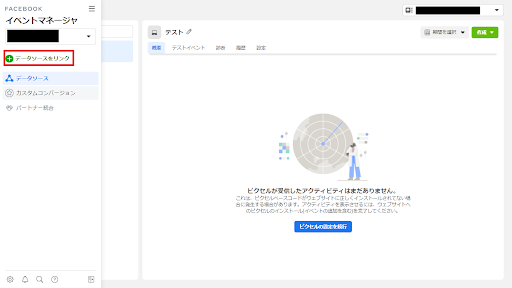
こちらを開くと、「ウェブ」「アプリ」などデータソースの種類について聞かれます。選択肢のうち「ウェブ」にチェックを入れ、「リンクする」ボタンを押してください。
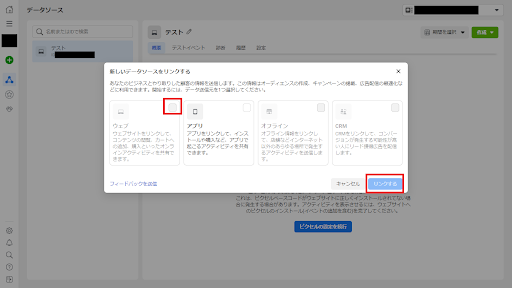
後は画面の指示に従いながら下記手順を実施すれば、Facebookピクセルが発行できます。
- 「Facebookピクセル」を選択
- 「ピクセル名」を入力
- ウェブサイトのURLを記入し、「次へ」をクリック
個人アカウントではなく企業アカウント(Facebookページ)を持っているなら、「ビジネス設定」経由でも発行可能です。
その場合は「データソース」を開いて「ピクセル」内の「追加」ボタンを押し、新しいピクセルを発行します。
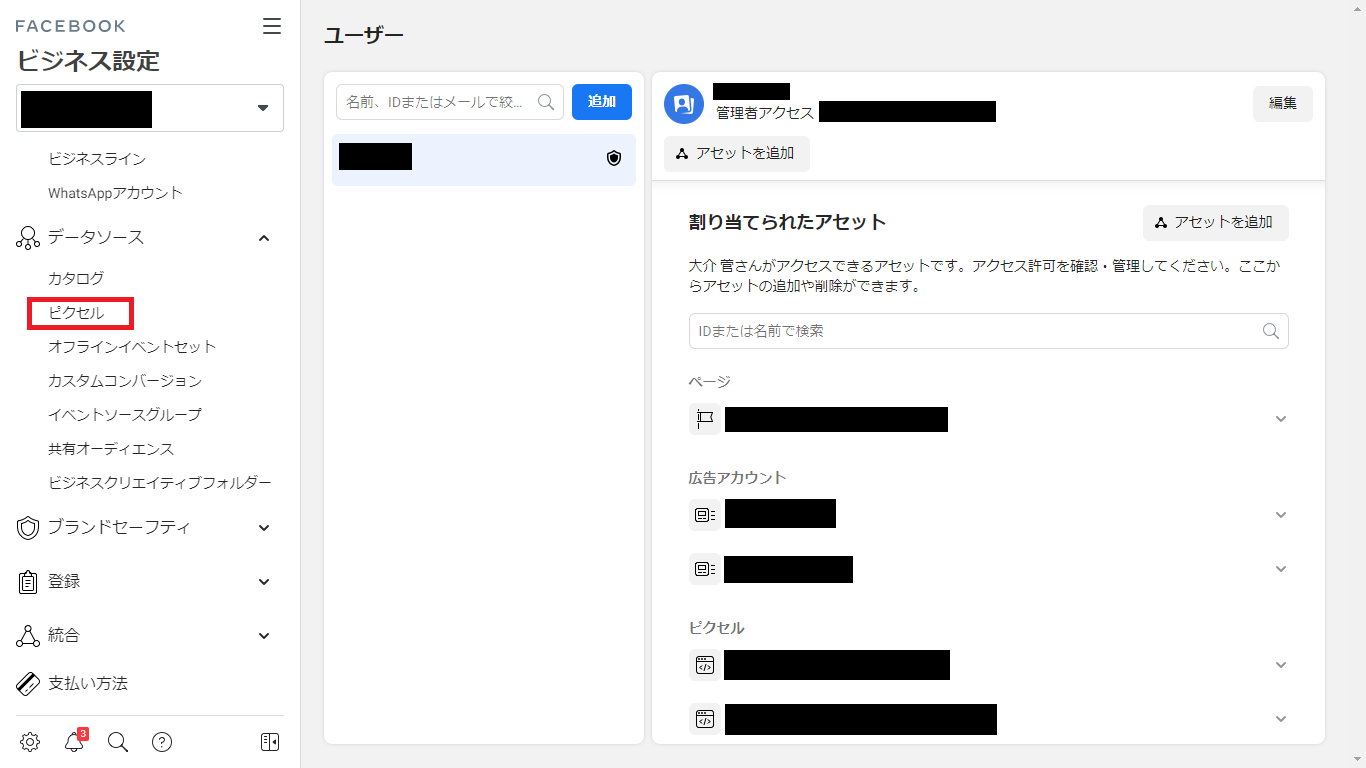
Facebookピクセルの設置方法
Facebookピクセルは発行するだけでなく、目的のページ内に設置してはじめてコンバージョンを測定できるようになります。
設置方法は何種類か存在しますが、以下で紹介するのは手動で設置する場合の手順です。
「イベントマネージャ」にアクセスすると、発行済みのFacebookピクセルが一覧で確認できます。
目的のFacebookピクセルを選んで「概要」タブを開き、「ピクセルの設定を続行」ボタンを押してください。
「手動でコードをインストール」または「パートナー統合を使用する」を選ぶ画面が表示されるので、前者を選びます。
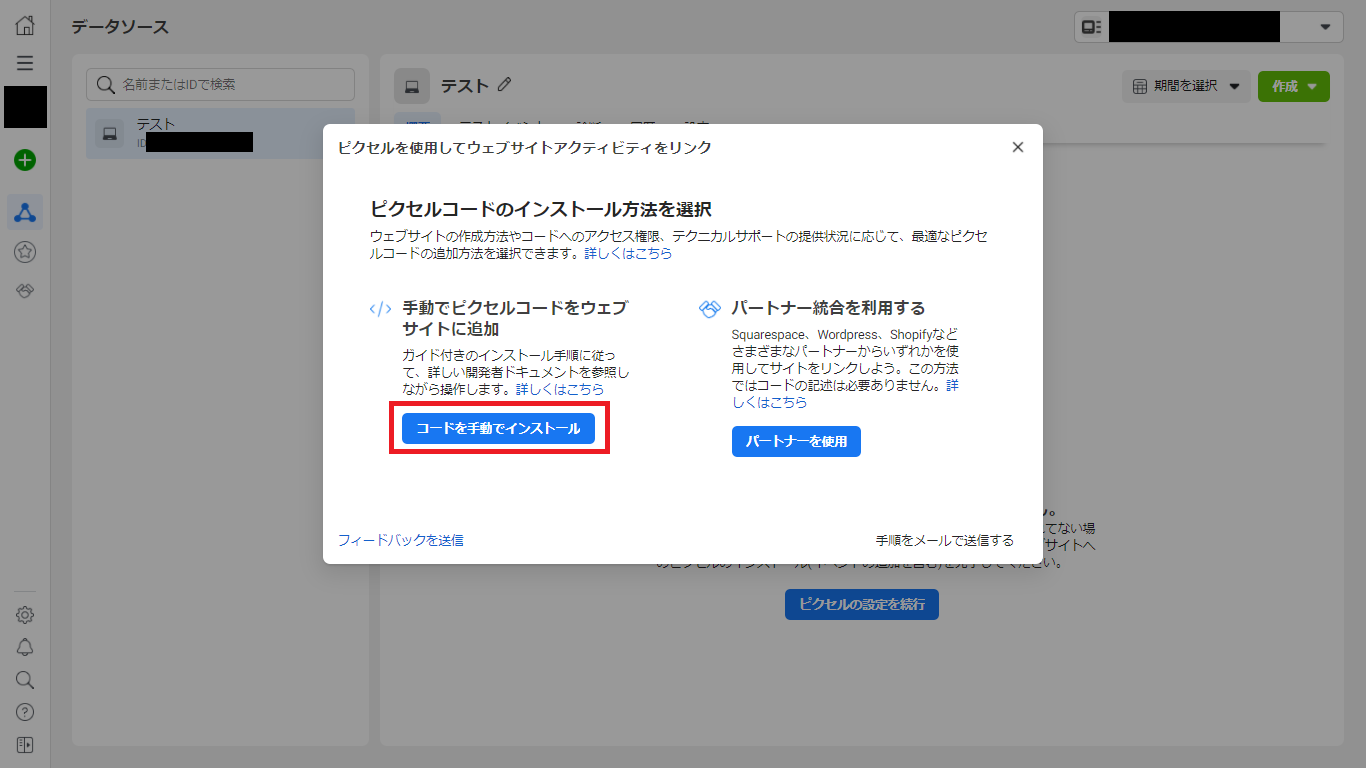
Facebookピクセルのベースコードが表示されるので、こちらをコンバージョン測定を行いたいページのタグ直前に挿入してください。
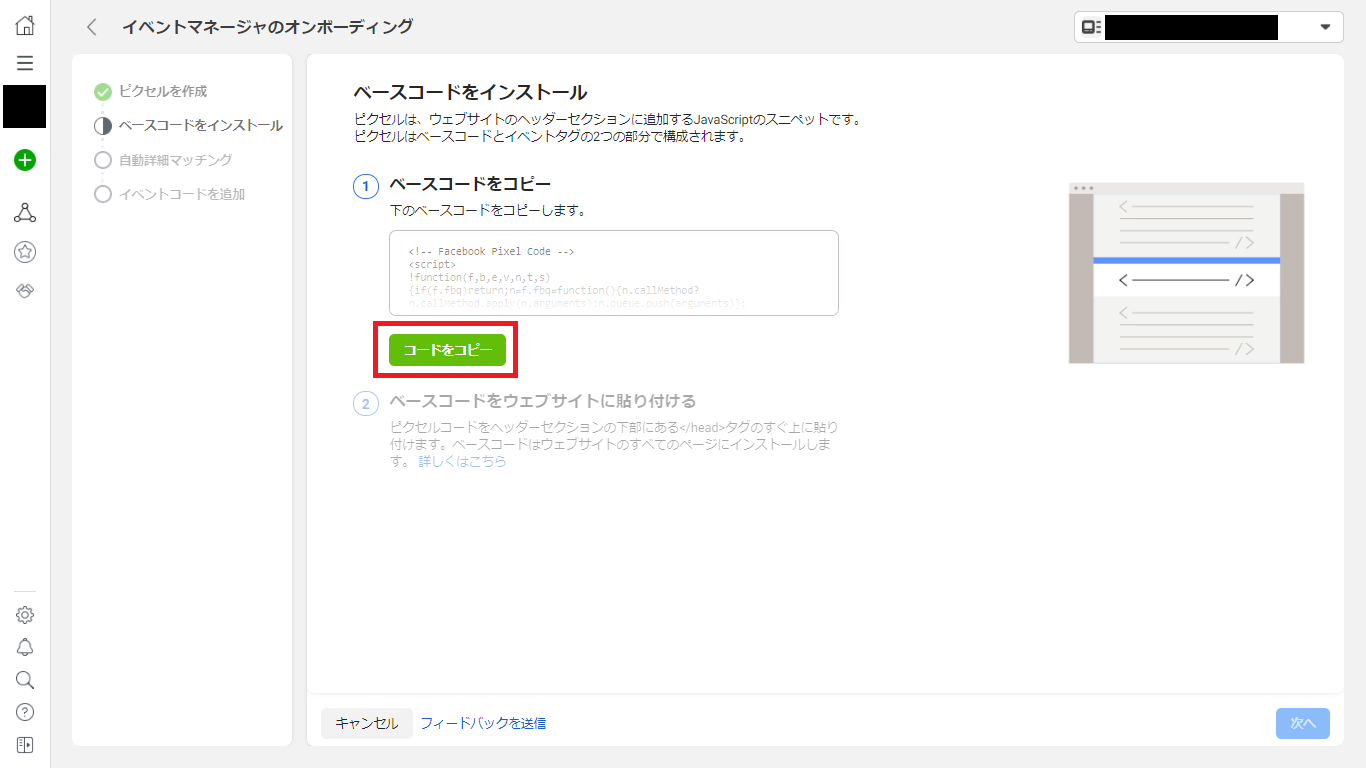
「次へ」ボタンを押すと「自動詳細マッチング」をオンにするか聞かれるため、必要であればオンにします。
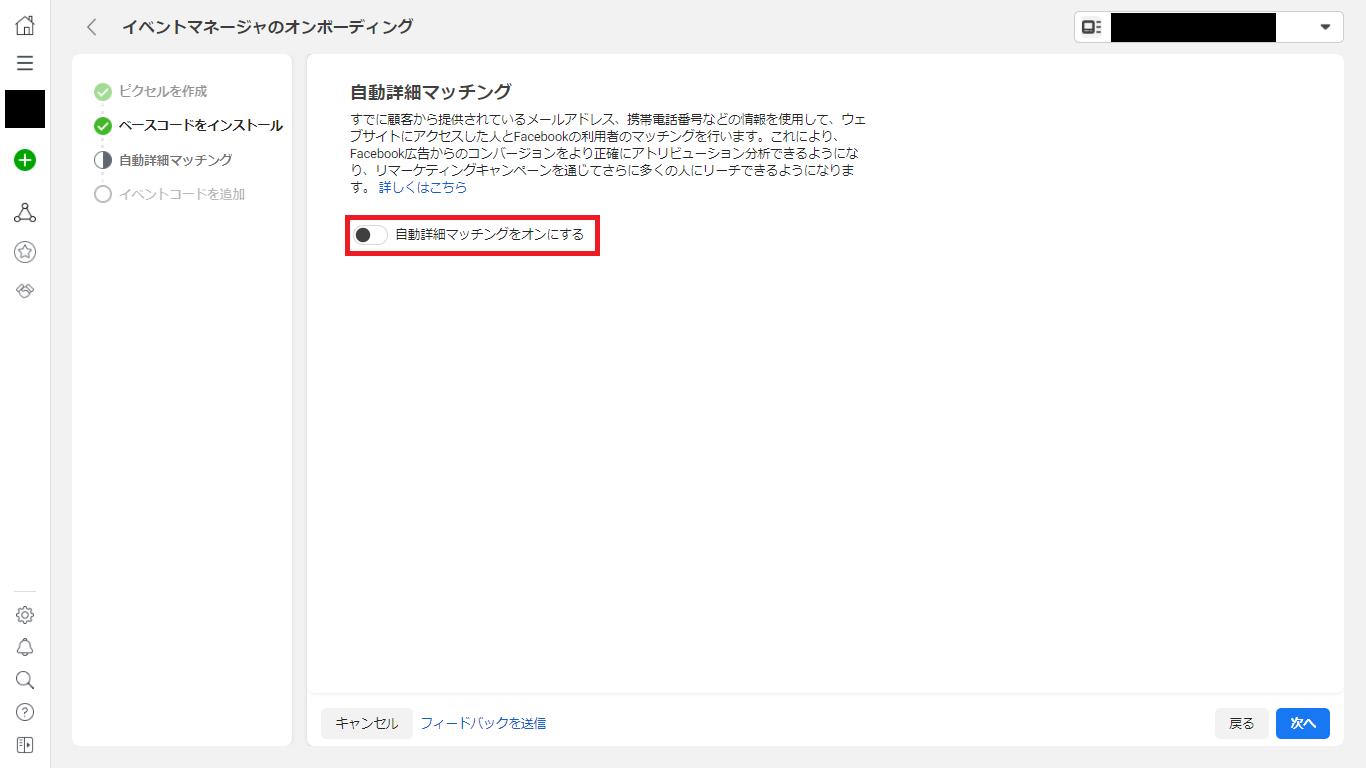
続けてイベント設定に進む場合は、「イベント設定ツールを開く」か「コードを利用してイベントをインストール」のいずれかを選んでください。
前者は指示に従って測定したいユーザーの行動(イベント)を設定します。後者のコードを利用して測定を行う手順については、本記事内にて後述します。
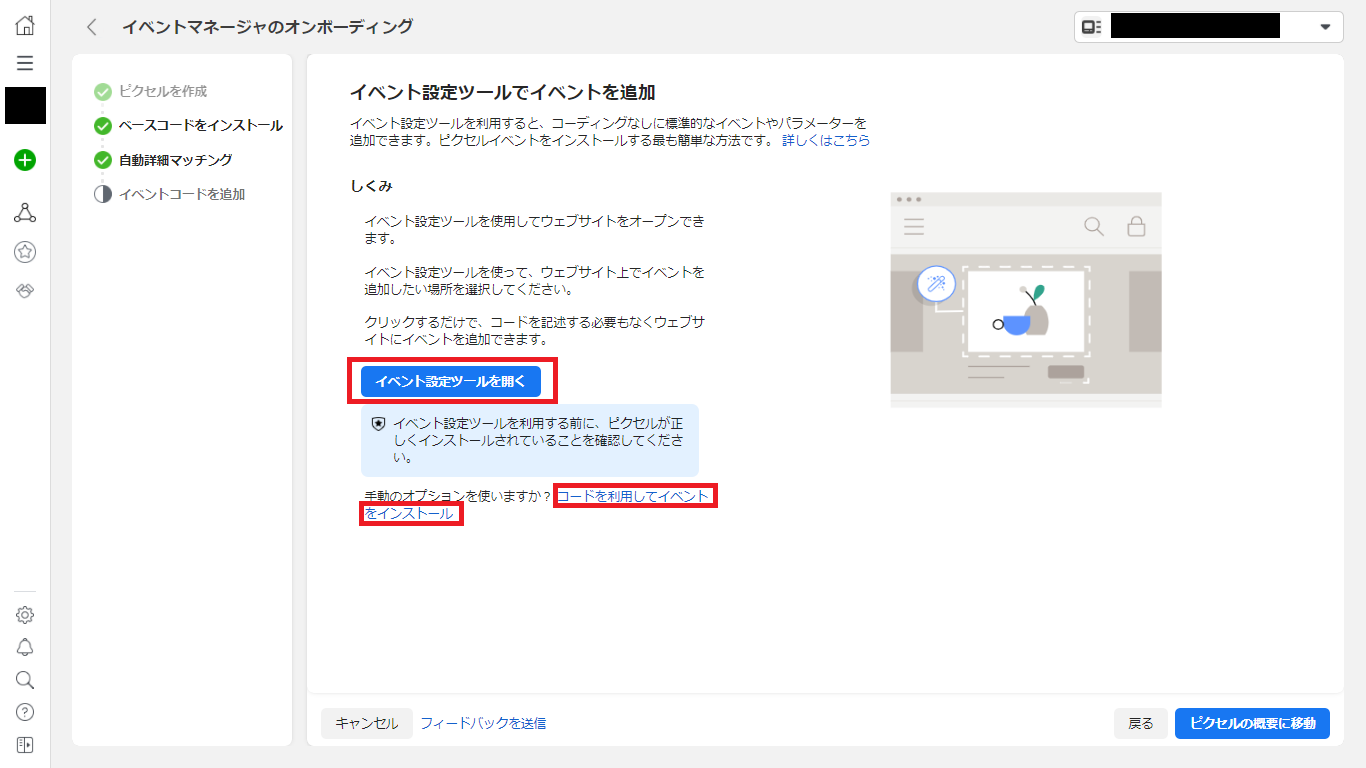
設置したFacebookピクセルの動作確認方法
Facebookピクセルの動作を確認する方法として一般的なのは、下記の2つです。
- イベントマネージャを利用した方法
- 「Facebookピクセルヘルパー」を利用した方法
「Facebookピクセルヘルパー」はGoogle Chromeの拡張機能ですので、本記事ではイベントマネージャ経由の動作テストのみ説明します。
「イベントマネージャ」内から設置に問題がないことを確かめるには、以下の手順を実施してください。
- Facebookピクセルを管理しているアカウントにアクセス
- 「データソース」画面で目的のFacebookピクセルを選択
- 「概要」タブ内の「イベント」がアクティブになっているのを確認
- 同タブ内の「合計イベント」の欄でイベントの受信しているのを確認
そのほか、「データソース」画面の「テストイベント」からも動作テスト用ツールを使用できます。
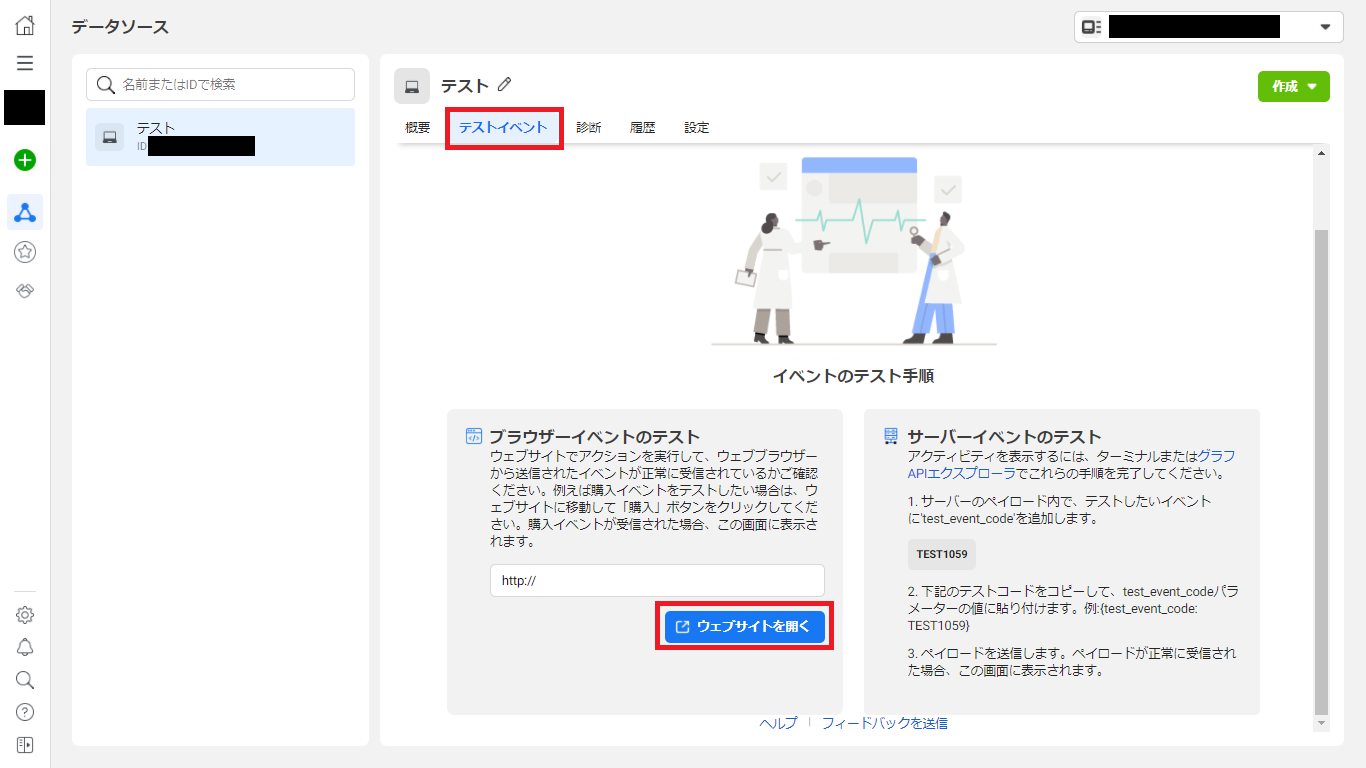
Facebook広告のコンバージョンの測定方法とは
ここまで読めば、Facebookピクセルの概要および発行から設置までの手順はわかったはずです。
続いて、実際にコンバージョン測定を行うための準備について解説します。
方法1)標準イベントコードを使う方法
Facebookピクセルでは、「コンテンツビュー」や「購入」などウェブサイト上におけるユーザーの行動(イベント)の一部を「標準イベント」として定めています。
各標準イベントごとに「標準イベントコード」が決まっているため、こちらをFacebookピクセルのベースコード内に挿入すればコンバージョン測定が可能です。具体的な作業手順については以下の通りです。
- 目的の標準イベントコードを用意
- Facebookピクセルベースコード内のタグ直前に上記を挿入
- ページのタグ直前に標準イベントコードごと挿入
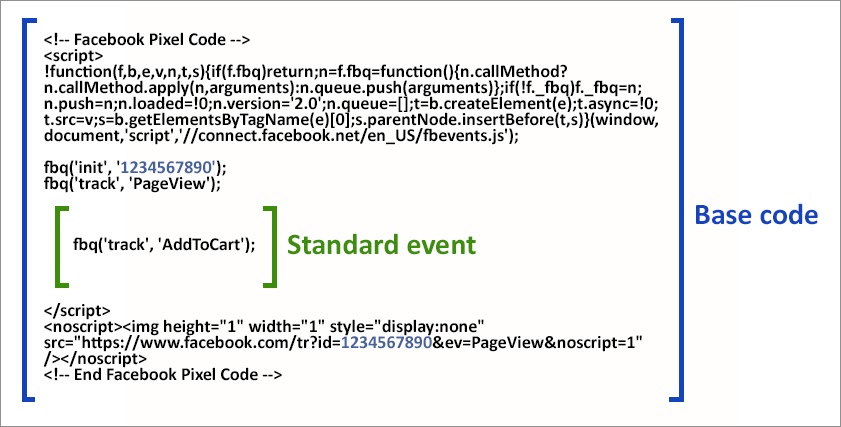 ※画像引用元:Facebook for Business公式ヘルプページ(下記リンク先)
※画像引用元:Facebook for Business公式ヘルプページ(下記リンク先)
それぞれの標準イベントコードは、下記ヘルプページで見ることができます。
・Facebookピクセル標準イベントの仕様(Facebook for Business公式ヘルプページ)
方法2)カスタムコンバージョンを使う方法
「標準イベントコードを使うのはちょっと難しそう……」という方は、カスタムコンバージョンを使ってみるのがおすすめです。こちらの方法では、面倒な標準イベントコードの挿入なしでコンバージョン測定が行えます。
まず「イベントマネージャ」にアクセスし、次のいずれかから「カスタムコンバージョンを作成」画面を開きます。
- 「データソース」内の「作成」ボタンを押して表示されるリスト
- 画面左側メニューにある「カスタムコンバージョン」
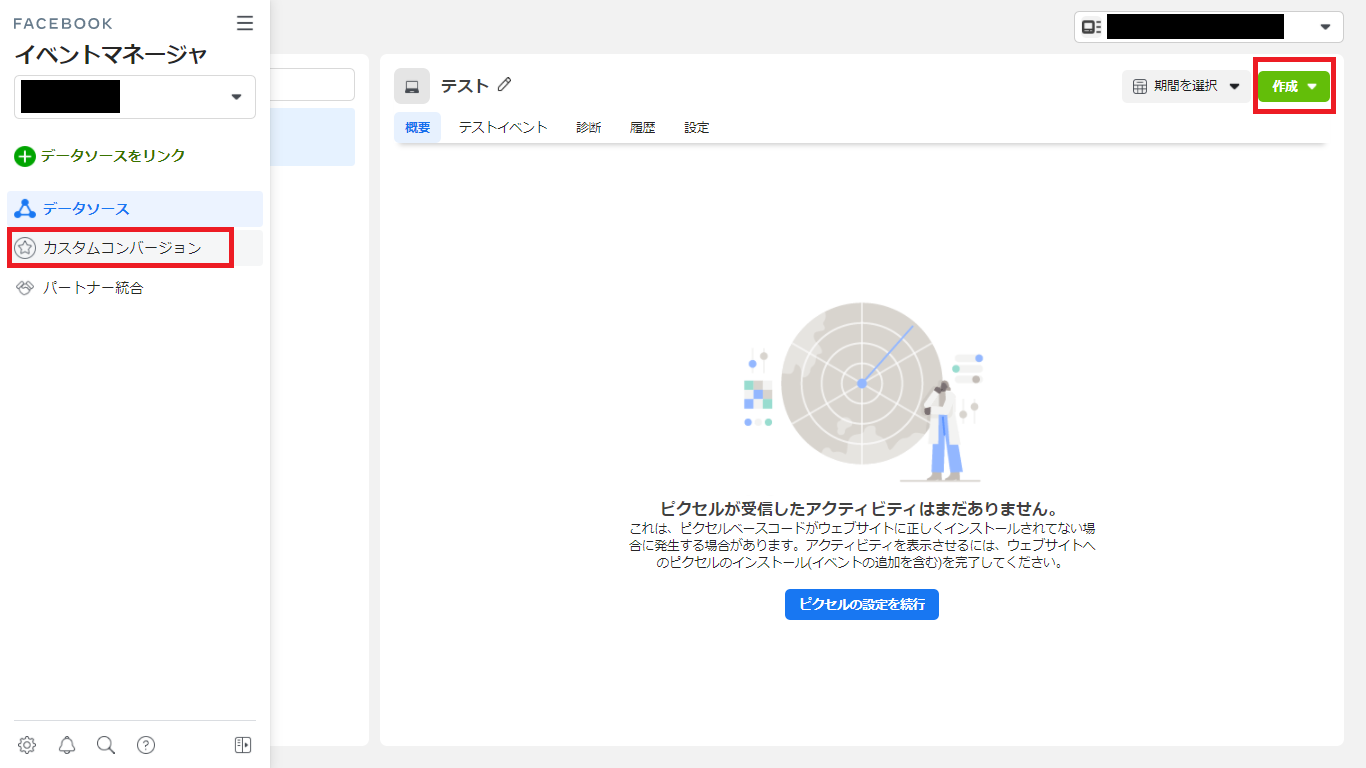
以下の項目を記入または選択して「作成」ボタンを押せば、作成作業は終了です。
- コンバージョンの名前
- 説明:任意で説明文を記入
- データソース:利用したいFacebookピクセルに設定
- コンバージョンイベント:「すべてのURLトラフィック」に設定
- ルール:イベントとして定めるURL、ドメインを指定
- コンバージョン値を入力:必要に応じてコンバージョンの金銭的価値を記入
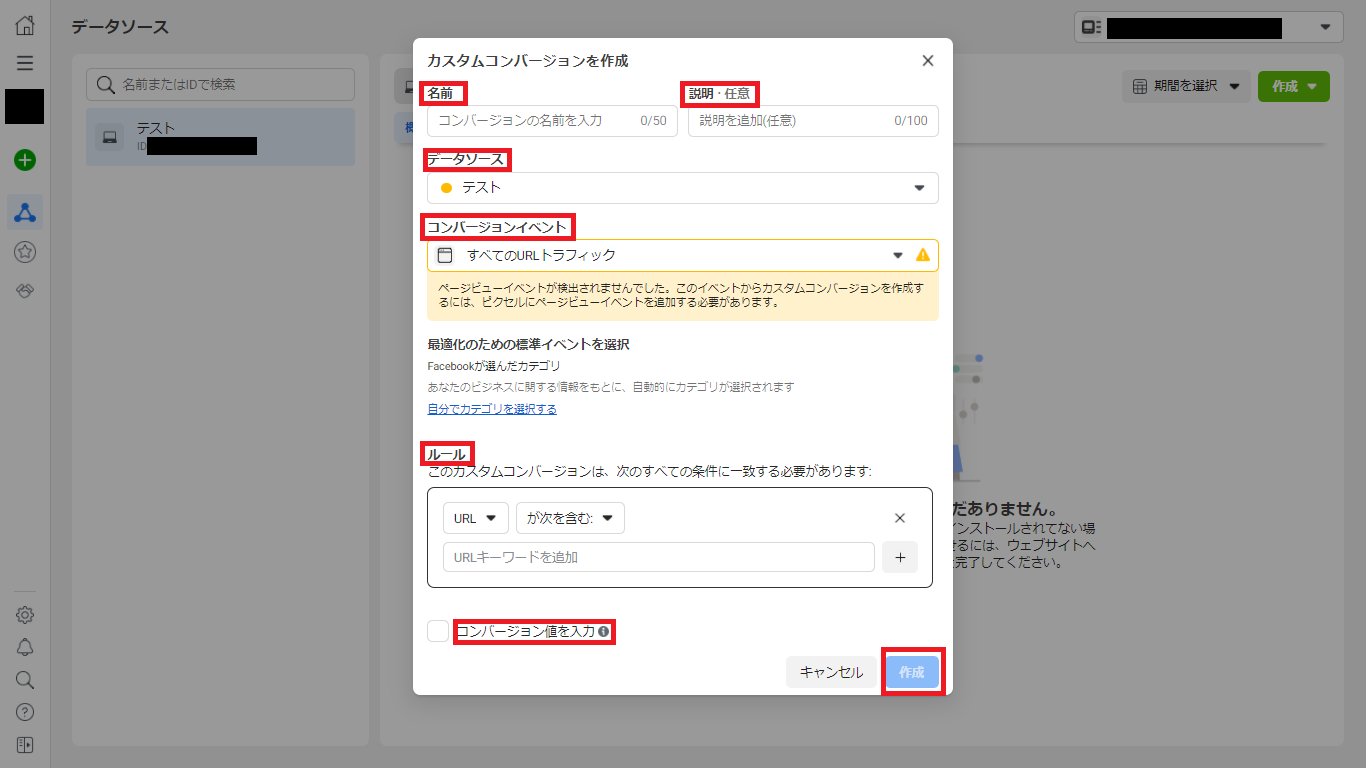
Facebookピクセルを活用してコンバージョンを最適化するには
Facebookピクセルを最適化に活用したい場合は、広告主の「広告マネージャ」から下記手順で設定を行ってください。
- 「広告マネージャ」を開く
- 目的の広告の「広告セット」を開く
- 「Conversion」欄で目的のイベントに対応したFacebookピクセルを選ぶ
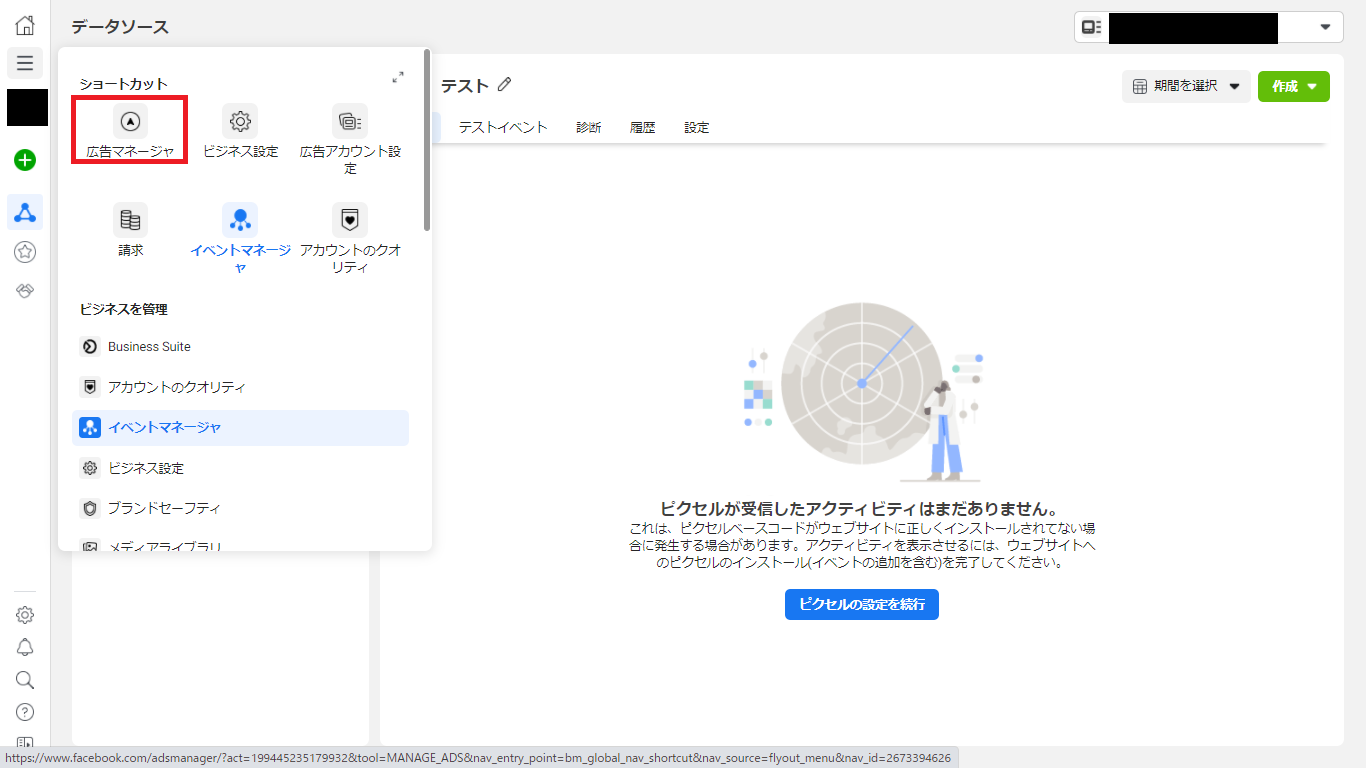
目的のイベントとしては、メールマガジン登録や商品の購入、お問い合わせ用フォームの送信などが挙げられます。
Facebook広告でコンバージョン最適化する際の注意点
Facebookピクセルを用いたコンバージョン最適化について、注意すべきポイントを3つまとめました。
注意点1)設置するFacebookピクセルの管理
処理上の問題で、Facebookピクセルコードを同一ページ内に複数挿入すると、誤って本来は測定されないはずのイベントが測定されてしまうことがあります。
最適化やトラッキング精度にも悪影響を及ぼすため、不要なFacebookピクセルがあればその都度削除しておきましょう。
注意点2)最適化にはデータの蓄積が必要
コンバージョン数が少ないうちは、データ不足のためコンバージョン最適化の精度が低い傾向があります。
コンバージョンのデータが十分蓄積されているFacebookピクセルを選ぶか、広告を実際に出稿しコンバージョン数を増やしたうえで本格的に運用しましょう。
注意点3)測定結果の解離
Facebook広告は独自のコンバージョン測定機構を採用しているため、ほかのサービスと測定結果が解離しやすいという特徴があります。
Cookieでは難しい複数デバイス横断時の測定にも対応しており、Googleアナリティクスなどの測定サービスよりも測定結果が高くなりやすいと言われています。
ほかの測定ツールと併用する場合には、こちらの特徴を念頭においてパフォーマンス分析を行ってください。
「ほかの業務もあるし、パフォーマンス分析にそれほど時間をかけられない」という場合は、Facebook広告のプロに依頼しておけば工数を削減できます。Facebook広告の運用代行を検討しているなら、Facebook広告の運用サービスページを読んでみてください。
まとめ
本記事では、Facebook広告におけるコンバージョン最適化について、下記を中心に説明しました。
- Facebookピクセルの概要
- 設置方法と使い方
- コンバージョンの測定方法
- コンバージョンの最適化方法
- 最適化時の注意点
Facebook広告では、Facebookピクセルを用いてコンバージョン測定を行うことで、測定結果にもとづきコンバージョン最適化が可能です。
ただし、設置方法を間違えてコンバージョンの測定結果が変わってしまうと、「実際は効果が低い広告にばかり広告費をかけてしまった……」といったことになりかねません。
本記事で推奨している方法を実践してコンバージョン最適化を正しく行い、Facebook広告を無駄なく使いこなしてください。

ワンクルーズのweb広告運用は、10万円/月(税別)から可能です。
10万円の中には、出稿費用・初期設定・バナー制作費・運用手数料まで全て含んでおりますので、乗り換え費用やアカウント構築費用等は一切かかりません!
ワンクルーズは、Google社やFacebook社から成功事例として紹介されただけでなく、
創業以来、契約継続率90%を維持しており、1,000を超えるアカウントの運用実績があります。
契約は1ヶ月単位で、期間の縛りは一切ございません。手数料の安さをうたう業者もあると思いますが、重要なのは費用対効果!
そこに見合う信頼できる業者をお探しなら迷わずワンクルーズへご相談ください!!
\\ 一緒に働くメンバー募集 //
おすすめの記事一覧
- 良い代理店か否かを見極める13個のポイント
- インスタグラム広告出稿におけるおすすめの媒体
- 中小企業がネット広告代理店を選ぶ時に比較すべき5つのポイント
- インターネット広告で効果が出ない時に見るべきチェックポイント